Кэш в телефоне это: «Что такое кэш в телефоне андроид и зачем нужно его чистить?» – Яндекс.Кью

Что такое кэшированные данные в смартфоне и как их очистить
Память мобильных устройств, которые подключены к интернету, накапливает много информации. Чтобы смартфон работал корректно и без сбоев, лишние данные рекомендуется периодически удалять. Если знать, что такое кэш в телефоне, можно не бояться вместе с мусором стереть нужные сведения.
Статьи по теме
Что такое кэшированные данные


Слово Cache с английского языка – «тайник». Когда человек впервые посещает веб-сайт, открывает приложение или программу, телефон автоматически начинает запись появившейся страницы – кэширование. Загруженные данные остаются на устройстве в виде временных или постоянных файлов. При повторном просмотре сохраненная информация позволяет быстро воспроизвести исходную страницу.
Скрытая память android бывает 3 типов.
Dalvik-Cache


Временные файлы кодов установленных приложений хранятся на промежуточном буфере и для быстрого доступа могут запрашиваться виртуальной машиной Dalvik. На таком программном обеспечении осуществляется работа всех телефонов на базе Андроид.
Удалять такие сведения рекомендуется только при возникновении серьезных проблем с телефоном. Действия по очистке проводят, когда устройство включено в специальном режиме, где осуществляется сброс всех настроек.
Впоследствии система может заново восстановить утраченные файлы.
Системный кэш
На мобильном устройстве находятся предустановленные программы. Их данные называют системными. Они необходимы, чтобы программы правильно функционировали. При удалении временных файлов возможен сбой в их работе.
Проводить очищение нужных программ считается нецелесообразным.
Кэш в приложениях на телефоне


В программах, которые пользователь скачивает из интернета самостоятельно, кэшированные данные содержат все сведения о работе приложения и настройках. Они занимают определенное количество памяти.
Постоянные файлы создаются для быстрого входа в игры и программы с большим объемом.
Временный кэш сохраняется на устройстве при просмотре видеороликов, музыкальных и графических файлов в установленных программах. Например, при входе на страничку в соцсетях, старые изображения в ленте появляются сразу и могут отображаться даже без интернета.
Локальная копия создается с помощью браузера.
Где находятся и зачем нужны
Временные файлы не только увеличивают скорость загрузки, экономят трафик, но и помогают пользователю сохранить прогресс в приложениях. Кэшированные данные сторонних программ и системные сведения находятся в отдельной папке на внутреннем накопителе и иногда занимают значительный объем телефонной памяти. Исключение составляют приложения, которые можно установить или переместить на съемное запоминающее устройство. Информация копируется на внешний накопитель.
Можно ли удалить кэш в телефоне
Операция по удалению временных файлов не принесет вреда установленным приложениям. Они продолжат работать, но при входе потребуется некоторое время, чтобы сведения заново загрузились из интернета.
Когда требуется удалить системные файлы, активные программы нужно остановить.
Как очистить кэш на смартфоне


Из-за огромного количества кэшированных данных внутренняя память смартфона забивается. Начинаются сбои в работе телефона, появляются устаревшие сведения в браузере, замедляется воспроизведение музыки, загрузка фото из галереи. Если освободить устройство от ненужного мусора, оно начнет функционировать быстрее и эффективней.
Очистить кэш на андроиде возможно через внутренние ресурсы аппарата или с помощью установленных программ.
Вручную
- Войти в настройки телефона и найти раздел «Приложения». В открывшемся окне отобразятся все системные, установленные и активные программы.
- Выбрать ту, которой нужна очистка, и кликнуть по ней. Графа «Память» будет отображать данные о размере приложения.
- Внизу появится кнопка «Очистить кэш». После нажатия система попросит подтвердить действие.
Автоматическая очистка


Использование специальных программ помогает найти кэш в телефоне и стереть лишние данные автоматически. Их желательно скачивать из магазина, который предусмотрен на устройстве.
Большинство приложений имеют понятный интерфейс, две версии – полную, облегченную.
Самые популярные программы:
- «Clean Master». Удаляет кэш вместе с остаточными файлами ежедневно. При желании можно настроить точное время.
- «App Cache Cleaner». Помогает не только избавиться от лишних данных, но и переносит файлы с внутреннего хранилища на съемную карту памяти.
- «Power Clean». Удаляет даже ту информацию, которая давно не открывалась на устройстве.
Видео
Нашли в тексте ошибку? Выделите её, нажмите Ctrl + Enter и мы всё исправим!
Рассказать друзьям:
Что такое кэшированные данные в телефоне
Работая на смартфоне или планшете под управлением ОС Android, в памяти устройства сохраняется остаточная информация от приложений или игр. Пользователи, разбирающиеся в технологиях, знают, что эта информация называется «кэшем». Она временна и постоянно обновляется.
Например, при посещении веб-сайта данные с текущей странички кэшируются и, если заново на него зайти, изображения, иконки и текста сохранятся. Это делается с той целью, чтобы последующее открывание проходило быстрее. Что такое кэшированные данные, что будет если их удалить – об этом в статье.
Что такое кэшированные данные и их виды
 Сохраненная информация хоть и дает быстрый доступ, но заполняет память устройства
Сохраненная информация хоть и дает быстрый доступ, но заполняет память устройства
Когда пользователь запускает приложение, оно в автоматическом режиме записывает частые и популярные запросы, включая пароли, логины, информацию с поисковиков и так далее. Благодаря этому владелец получает быстрый доступ к социальным сетям или другим программам – ему не приходится по новой вводить данные.
Удалить с телефона отдельное приложение несложно, а вот с очисткой кэша у многих возникают сложности, как минимум, ввиду непонимания, что собой представляют кэшированные данные.
Они хранятся в отдельных папках, зачастую скрытых в недрах телефона и многие даже не предполагают, что такая система существует. Сохраненная информация хоть и дает быстрый доступ, но заполняет память устройства.
Несмотря на удобство этой системы, у кэша имеется существенный недостаток – со временем смартфон попросту переполняется сохраненными данными, заполняется память, и он начинает медленнее работать. В итоге установленные приложения начинают выдавать сообщения о нехватке свободного места. А кэш, созданный для ускорения работоспособности гаджета, становится, наоборот, причиной замедления.
Решением в такой ситуации будет очистка системы от ненужных, накопленных данных. Процедура несложная и выполняется разными путями. Если удалять кэш внимательно, придерживаясь инструкции, ничего плохого не случится, наоборот, так как освободится память, смартфон начнет работать быстрее.
Прежде чем очищать Андроид от кэш данных, следует понимать, что память в телефоне бывает 3 видов:
- Dalvic-кэш. Говоря простым языком, это оптимизированные документы, сохраненные в памяти устройства, используемые для быстрого проведения команд в установленных программах. Информация хранится в скрытых папках, куда рядовому пользователю сложно попасть;
- системные кэшированные файлы. Эти данные покрывают сведения, необходимые для системных программ, которые интегрированы в ОС. То есть это программная память, куда сохраняются данные с «родных» приложений;
- память программ. Что такое кэш приложений – это информация, сохраняемая на устройстве со сторонних, скачанных с интернета программ. В эту память также помещаются изображения, игры и другие данные.
Каждый вид памяти требует свободного места на устройстве, порой большого количества, из-за чего возникает необходимость очистки кэша, что можно сделать вручную или воспользовавшись сторонними программами.
Что такое данные кэша на телефоне – это данные, повышающие скорость загрузки программ и экономящие трафик (файлы закачиваются не с сети, а с памяти гаджета).
Когда удалять кэш
 Данные кэша в телефоне можно и нужно удалять, желательно 1-2 раза в месяц
Данные кэша в телефоне можно и нужно удалять, желательно 1-2 раза в месяц
Многие и вовсе не проводят чистку собственного телефона, ведь кэшированные данные созданы для того, чтобы ускорить загрузку программ, сайтов. Но, если памяти на смартфоне не так много, со временем будут заметны недостатки кэша – он будет переполняться ненужными данными, занимающими львиную долю свободного места.
Пользуясь новым телефоном, на котором еще не стоит куча программ, замедления работы системы не беспокоят. Но, уже спустя пару месяцев активного пользования, смартфон на Андроиде начинает существенно подтормаживать. Дело в том, что в кэш сохраняются фотографии, видео, музыка и когда память переполняется, вместе с нехваткой свободного места появляются и тормоза.
Данные кэша в телефоне можно и нужно удалять, желательно 1 – 2 раза в месяц. Это освободит память устройства и снизит вероятность появления системных ошибок.
Сигналом к очистке послужит то, что некоторые программы перестали нормально функционировать, например, в них происходят сбои, «вылеты».
Очистка кэша на Андроиде
Не стоит бояться удалять кэшированные данные. Этот процесс не приведет к полному удалению установленных приложений, данных с телефона. Вреда никакого не будет, но обнулится информация, используемая для быстрого запуска программ. Поэтому, перед очисткой, стоит заранее сохранить необходимые материалы, переписать логины, пароли.
Удалить лишние данные и тем самым ускорить работу телефона можно несколькими способами. На каждом смартфоне под управлением ОС Андроид есть встроенные утилиты для очистки.
Также можно скачать сторонние приложения, которые автоматически, без вмешательства со стороны владельца, будут подчищать неиспользуемую информацию.
Ручной способ не требует скачивания сторонних программ. При этом кэш чистится как конкретного приложения, так и всех установленных на устройстве. Данные кэша в телефоне можно удалить следующим образом:
- Заходят в «Настройки» через меню или сделав свайп по экрану сверху-вниз, после чего появится шторка уведомлений.
- Открывают раздел «Устройства», далее «Хранилище».
- Внизу находят и выбирают строчку «Данные кэша». Телефон выдаст запрос, где нужно подтвердить выполняемую процедуру удаления нажав кнопку «Ок».

Это простая схема, которая поможет избавиться от лишних файлов на телефоне. При этом, много времени не занимает. Даже если гаджет переполнен «мусором» — очистка продлится не более 2 минут.
Если весь кэш удалять желания нет, например, если нужно сохранить данные с нескольких программ, можно вручную выбрать отдельные приложения:
- Заходят в «Настройки».
- Выбирают «Память».
- Жмут на «Данные программ».
- Находят приложение, которое нужно «обнулить», выбирают его и жмут «Очистить кэш».
- Подтверждают операцию нажатием кнопки «Ок».

Стирая данные приложений, может пропасть информация для авторизации. Поэтому логины и пароли лучше сохранить заранее.
Чтобы не делать эти манипуляции вручную, на телефон ставят стороннее приложение. Одно из лучших для удаления кэша – Clean Master:
- Открывают магазин покупок Google Play, вводят в поиск «Clean Master», жмут «Установить».

- Открыв приложение, нажимают «Старт».
- Выбирают иконку «Мусор».

- Предоставляют доступ для работы с другими программами, подтверждают.
- По окончании сканирования жмут «Очистить мусор».
Преимущество очистки сторонними утилитами – в их расширенном функционале. Например, в той же «Clean Master» можно выставить время, когда программа будет самостоятельно чистить кэш. Среди других аналогичных утилит стоит выделить «App Cache Cleaner», «Power Clean».
Даже если слушать музыку с телефона, например, с социальной сети, песня будет кэшироваться, занимая свободную память устройства. Если своевременно не удалять сохраненные данные, в скором времени памяти будет не хватать – смартфон начнет тормозить, выдавать ошибки. Что такое кэшированные данные описано в статье, удалять их или оставлять — выбор за пользователем.
Что такое кэш в телефоне (кэшированные данные)?

Если на смартфоне или планшете заканчивается свободное место, то первым делом пользователю рекомендуется удалить кэш из памяти. А что, собственно, такое кэш в телефоне или кэшированные данные? Давайте вместе разбираться в этом вопросе
Кэш — это промежуточной буфер с быстрым доступом, содержащий информацию, которая может быть запрошена. При этом доступ к кэшу осуществляется намного быстрее, нежели выборка необходимых данных из памяти или удаленного источника. Однако нужно помнить, что объем кэша ограничен.
Если вы ничего не поняли из описанного выше, попробуем объяснить наглядным путем. Когда вы устанавливаете приложение на свое устройство на базе Android, создается папка для хранения настроек пользователя, различных изображений, логов и т.д. Разумеется, данные в кэше в этом случае занимают место.
Другой пример. Допустим, вы открываете на телефоне ВКонтакте и разглядываете фотографии. Эти фотографии сохраняются на вашем устройство (то есть кэшируются). Зачем? А затем, что если в следующий раз вы обратитесь к этим же картинкам, они будут загружены намного быстрее, нежели без использования кэша. Тоже самое касается не только фотографий, но и музыкальных композиций и даже видеороликов — все они сохраняются на устройстве и могут занимать много места.
Вопрос заключается в том, будете ли вновь обращаться к просмотренному видео? Возможно, нет, а потому ролик кэшировать не обязательно.
Что будет, если очистить кэш?
Можно сказать, что ничего не будет, если говорить о большинстве приложений, ведь вы всего лишь удалите настройки и данные, что сохранены в кэше. То есть в этом случае вы даже не будете деавторизованы, если удалите кэшированные данные для того же приложения ВКонтакте.
Кэш можно удалить вручную, а можно — с помощью приложений. Мы рекомендуем использовать первый вариант, поскольку он не предполагает установку сторонних приложений. В то же время некоторые прошивки по умолчанию используют фирменные утилиты, которые в том числе удаляют кэш.
Для примера рассмотрим смартфон Samsung и прошивку One UI. Идем в настройки.
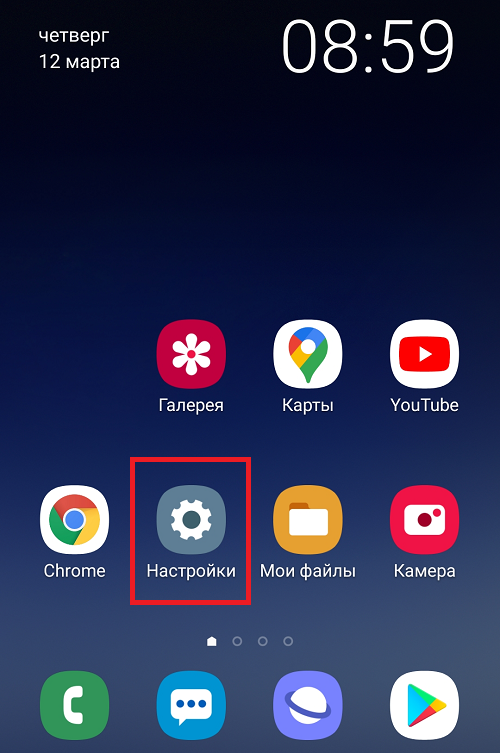
Находим и открываем раздел «Приложения».
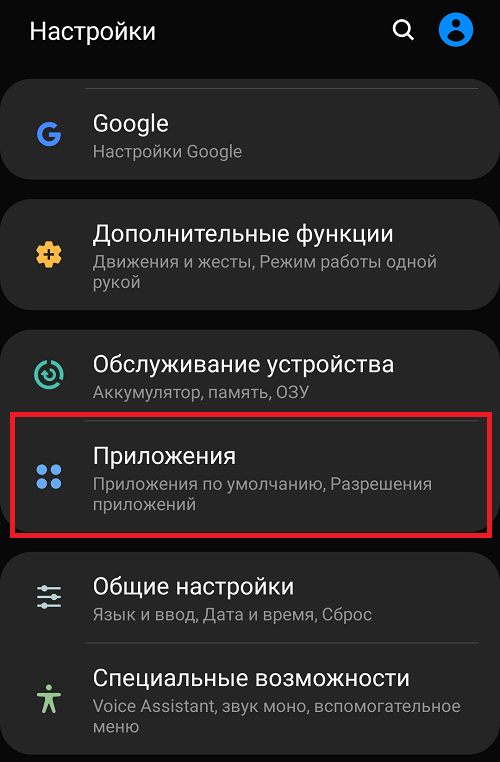
Тапаем по нужному приложению.
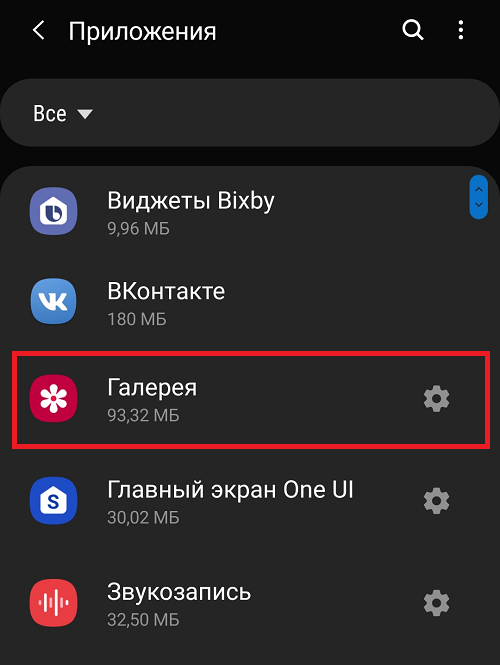
Нажимаем на строку «Память».
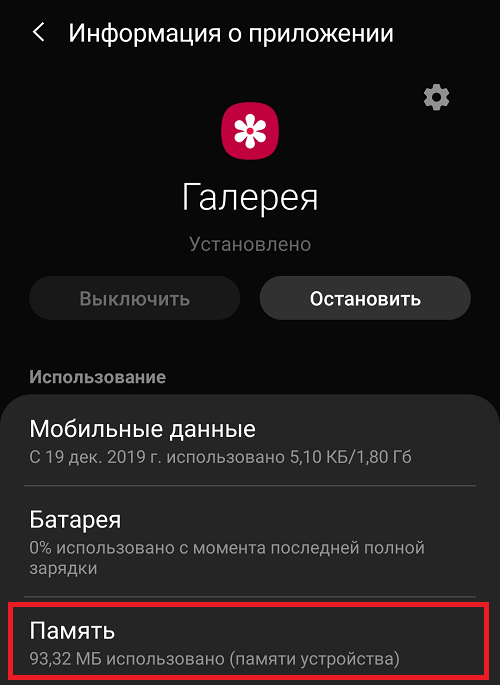
Жмем «Очистить кэш» (не перепутайте с кнопкой «Очистить данные» — это важно).
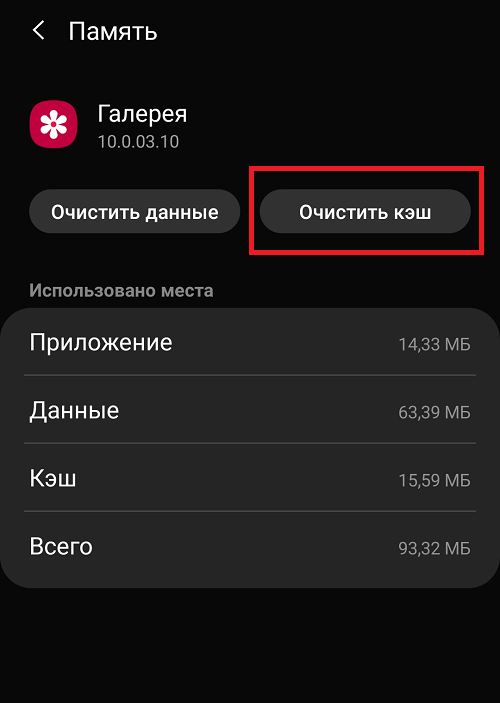
Кэш был очищен.
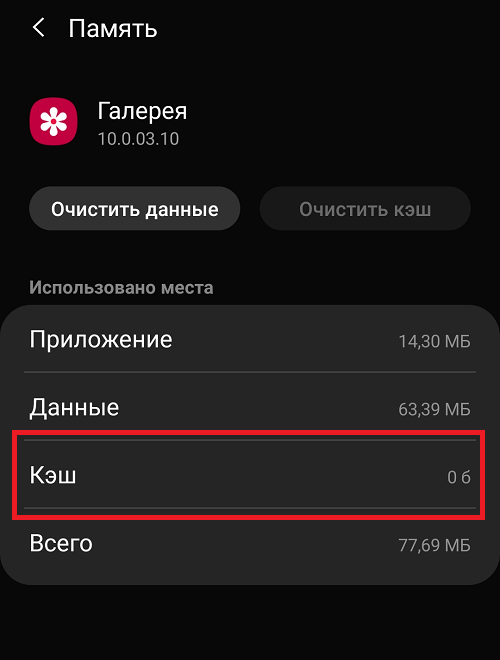
Другой пример — на основе Huawei. Покажем, как удалить ненужный кэш для всех приложений. В настройках откройте раздел «Память».
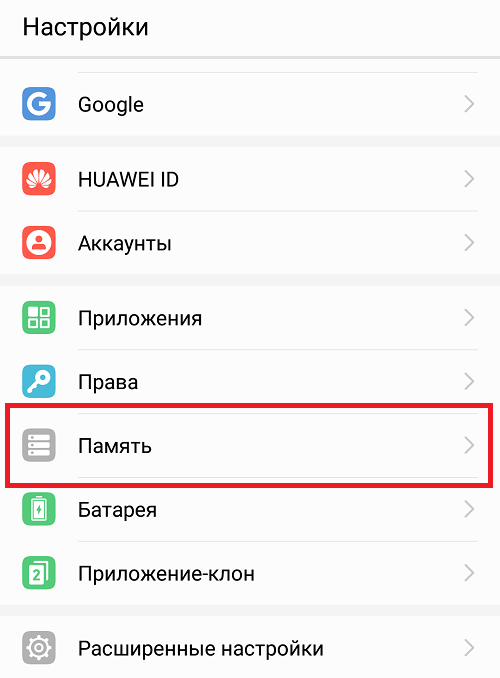
Выберите «Очистка памяти».
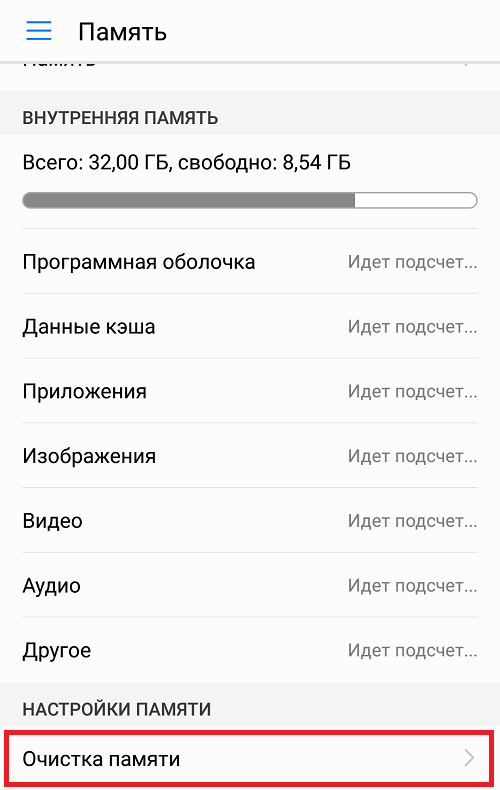
Дождитесь сборки данных и увидите кнопку «Очистить» под информацией по кэшу. Можете просто нажать на нее для очистки кэша всех приложений.
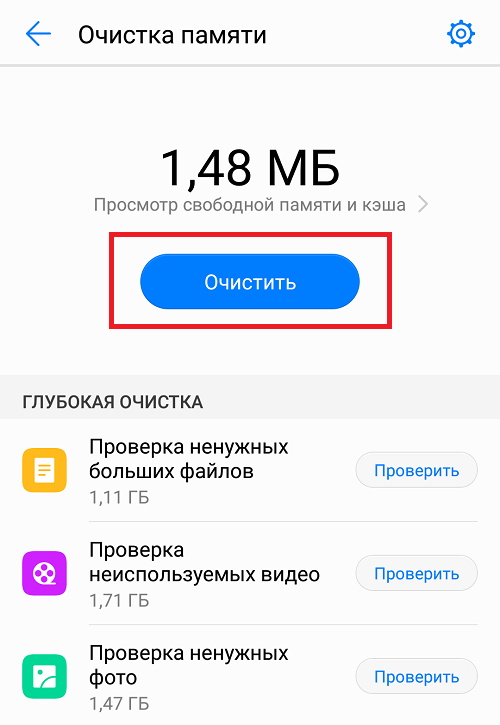
Или выберите очистку кэша для определенных приложений.
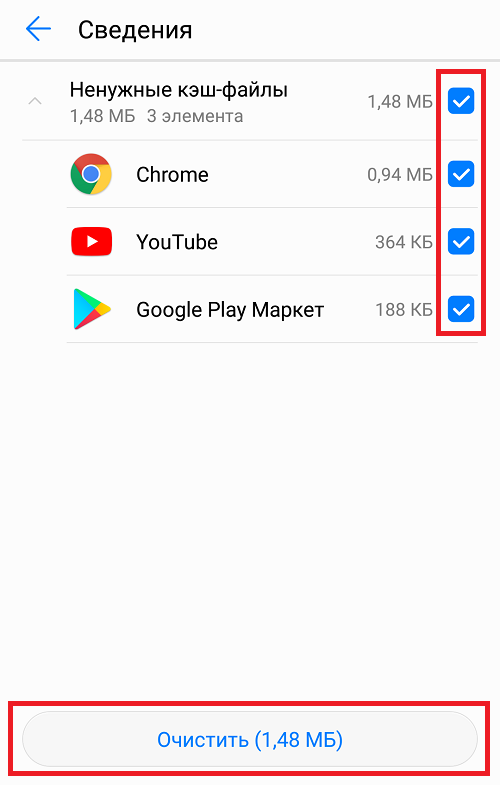
Как можно заметить, делается это все очень просто.
Что такое кэшированные данные в Android телефоне и как их удалить
Разработчики мобильных приложений не стоят на месте и ежедневно работают над созданием новых продуктов. На смартфоне среднестатистического человека установлено множество программ, включающих мессенджеры, социальные сети, игры и различные сервисы. Иногда можно столкнуться с ситуацией, когда свободное место для загрузки новой утилиты закончилось. Опытные пользователи в этом случае рекомендуют удалить кэшированные данные из памяти устройства. Давайте рассмотрим, что это такое, а также разберёмся с принципом очистки кэша.
Что такое кэшированные данные в телефоне
Если не вдаваться в подробности, то кэшированные данные в телефоне – это временные файлы, хранящиеся в памяти устройства для более быстрой работы приложений или браузера. То есть это могут быть изображения, текстуры, данные веб-страницы и прочая информация.
Для наглядности приведём простой пример. Например, вы открыли мобильный клиент социальной сети и в ленте увидели новый пост с фотографией. Первоначально при медленном интернете картинка будет загружаться довольно долго, что будет заметно невооружённым глазом. После просмотра публикации закроем приложение и отложим телефон в сторону на некоторое время.
Спустя несколько минут можно снова запустить программу и перейти к просмотренному ранее посту. Будет удивительно, но при той же скорости интернета изображение загрузится практически моментально. Всё дело в том, что картинка будет подгружаться не из сети, а из внутренней памяти смартфона. Вот именно эти файлы, хранящиеся в телефоне, и называются «кэшем».
Можно ли удалить кэшированные данные
Мы разобрались, что такое кэшированные данные, а значит разумным будет вопрос: можно ли их удалить из памяти смартфона? Опытные пользователи естественно дадут положительный ответ, аргументирую это тем, что лишние файлы занимают свободное место во внутреннем хранилище устройства. Да, периодически очищать кэш нужно, но часто этого делать вовсе не требуется. Особенно это касается тех приложений, которыми вы регулярно пользуетесь.
Как известно, удаление кэшированных данных приведёт к уничтожению временных файлов и папок, содержащих ранее используемую информацию. Поэтому после выполнения процедуру нужно быть готовым, что в первое время приложение будет запускаться дольше обычного. Однако если со свободным местом проблемы, то очистка кэша – отличный способ освободить несколько мегабайт памяти.
Как удалить кэшированные данные в телефоне
А теперь после уточнения некоторой информации можно перейти к удалению кэшированных данных в телефоне. Перед началом процедуры отметим, что сделать это можно несколькими способами, о которых подробно рассказано ниже. Сначала рассмотрим традиционный метод, позволяющий очистить кэш конкретного приложения через настройки. Чтобы сделать всё правильно, воспользуйтесь следующей инструкцией:
- Переходим в настройки смартфона.
- Заходим в раздел «Все приложения», «Все программы» или «Приложения и уведомления».
- В списке с установленным софтом находим нужную утилиту и переходим на страницу с ней.
- Нажимаем по кнопке «Очистить», а после выбираем «Очистить кэш».
- Подтверждаем удаление временных файлов, нажав по кнопке «Ок» в появившемся окне.

А что делать, если необходимо удалить все кэшированные данные? Не беспокойтесь, переходить на страницу с каждым установленным приложением не придётся. Разработчики операционной системы Android всё продумали, поэтому вам нужно лишь воспользоваться следующим руководством:
- Переходим в настройки.
- Заходим в раздел «Память» или «Хранилище». Напомним, что названия вкладок напрямую зависят от версии Android и используемой оболочки.
- Нажимаем по строке «Данные кэша».
- Подтверждаем удаление временных файлов, нажав в появившемся окошке по кнопке «Ок».

Также можно пойти другим путём, установив на телефон специальное приложение. Например, это может быть программа Clean Master.
Она является самой популярной утилитой по очистке в Google Play, поэтому ниже представлено руководство по работе с софтом:
- Открываем приложение.
- При первом запуске нажимаем по кнопке «Старт».
- Выбираем вариант «Мусор».
- Предоставляем доступ к файловой системе телефона, нажав по кнопке «Разрешить» в появившемся окне.
- Далее нажимаем по кнопке «Очистить мусор».

Кстати, на некоторых телефонах подобная утилита установлена по умолчанию. Например, на смартфонах Xiaomi это приложение «Безопасность». В качестве примера рассмотрим работу и с этой программой:
- Запускаем приложение.
- Нажимаем по кнопке «Очистка».
- Просматриваем количество памяти, которую можно освободить.
- Далее нажимаем по кнопке «Очистить» и ожидаем окончания процедуры.

Как видите, удалить кэшированные данные можно самыми различными способами. Выбирайте тот вариант, который вам нравится, и регулярно его используйте.
Подводя итоги отметим, что кэшированные данные – временные файлы, хранящиеся во внутренней памяти устройства. Опытные пользователи рекомендуют их периодически очищать, например, один раз в неделю. Если этого не делать, то можно столкнуться с нехваткой свободного места в телефоне.
Кэш-память в телефоне/смартфоне: что это и зачем нужно?
Как работает временная кэш-память смартфона, и нужно ли ее очищать?
Кэш — промежуточный буфер памяти в мобильных устройствах, предназначенный для хранения временной информации. Кэш обладает быстрым доступом, поэтому приложения могут получать необходимые данные максимально быстро. Благодаря такой особенности приложения работают быстро и без ошибок. Ввиду ограниченного пространства временной памяти, для некоторых приложений операционная система выставляет повышенный приоритет, обеспечивающий стабильное функционирование телефона.
Информация из кэш-памяти используется крайне часто. Она предназначена для поддержания работы различных приложений. После включения телефона самые часто используемые файлы загружаются в кэш, в результате чего обеспечивается высокая скорость запуска программ или других элементов операционной системы.
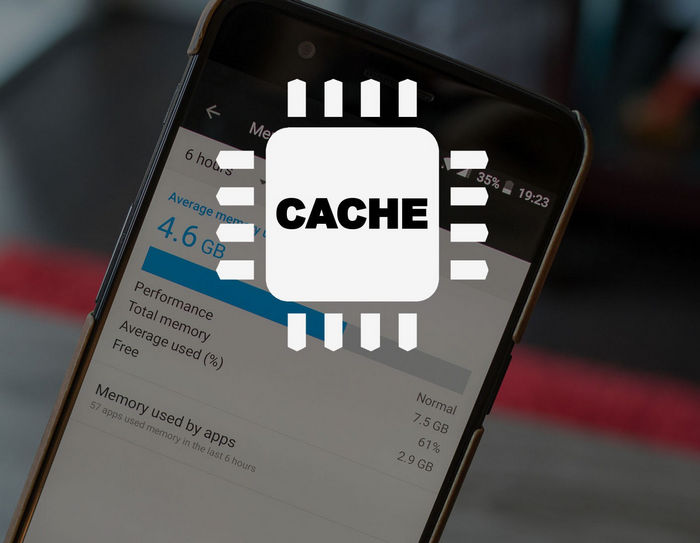
Рассмотрим наглядный пример — при работе в браузере создаются локальные копии просмотренных фотографий. Они позволяют сэкономить интернет-трафик при последующем посещении страницы. Пользователь смартфона экономит время и денежные средства благодаря наличию временной памяти. Обычно такая информация автоматически удаляется после закрытия программы, но бывают исключения.
Очистка кэша телефона
Главным недостатком кэша является его ограниченный размер. Если смартфон работает достаточно долго, пользователь неизбежно замечает появляющиеся программные ошибки. Причина — засорение временной памяти. Для предотвращения подобной ситуации важно регулярно производить очистку кэша. Выполнить такую процедуру можно стандартными средствами системы или по нашей подробной инструкции. В результате проведенных действий смартфон будет работать быстрее. Если мобильное устройство функционирует стабильно, кэш лучше не трогать.
Также сторонние разработчики создали много утилит, предназначенных для автоматического удаления кэша. Такие программы обладают расширенными возможностями, например, позволяют очищать временную память по расписанию и без вмешательства пользователя. Но важно отметить, что такие приложения для очистки кэша в последнее время вызывают массу вопросов и сомнений.
 Загрузка…
Загрузка…
Что такое кэш в телефоне, и что значит очистить кэш?
Кэш в IT мире присутствует практически везде. И речь не о слэнговом кэше, обозначающем деньги, а о компьютерном. Что это такое? Ответим в данной публикации.
Кэш – это промежуточный буфер, в котором хранится информация с максимальной вероятностью запрашивания. Кэш обладает быстрым доступом, поэтому программы, приложения и т.п. могут максимально быстро получить требуемые данные.
Если говорить простыми словами, то кэш – это хранилище данных, которые используются крайне часто. Нужен он для быстрого функционирования различных программ и приложений. Частоиспользуемые данные загружаются в оперативную память, а те данные, которые используются максимально часто – в кэш. Основным недостатком кэша является ограниченность его объёма – он часто забивается и его необходимо чистить.
Кэш в телефоне – это также хранилище данных с быстрым доступом, в нём хранятся данные приложений. За счёт этого приложения работают быстрее, но если кэш-память забита, то нужно расставлять приоритеты приложений – кому быстрый доступ положен, кому – нет.
Очистить кэш – значит удалить данные из быстрого доступа, то есть из кэш-памяти. Приложения, которые использовали эти данные начнут работать чуть медленнее, но при этом смогут заново заполнять кэш-память.
В смартфоне Вы можете очистить сразу весь кэш от всех приложений. Также можно включить автоматическое очищение кэша, чтобы он не забивался постоянно. Нужно это в случае, если у Вас периодически возникает необходимость в данном действии.
Если очистить кэш в телефоне, то ничего страшного не случится. Данные в кэше – это копии данных, находящихся в памяти телефона. Если Вы делаете очистку кэша – приложение будет обращаться уже к другой памяти.
Если у Вас нет никаких проблем с работоспрособностью системы, все приложения работают быстро и операционка не глючит, то кэш можно и не трогать.
Что такое кэш? Простыми словами что такое кэш память на ПК, телефоне, браузере
Последнее обновление: 20/08/2020
Кэш — это временные файлы или копии файлов и данных, сохраненные в памяти компьютера, телефона, сервера или браузера для быстрой загрузки по запросу пользователя, а также буфер обмена информации электронных устройств. Хотя название во всех случаях одинаковое, но принцип работы несколько отличается. В статье мы расскажем, в чем отличительные особенности разных типов кэша на разных устройствах.
Слово кэш пришло к нам от английского cache, что дословно переводится как «тайник». Не путайте его с однозвучным словом cash, которое означает «наличные деньги».
Говоря простыми словами, кэш (cache) представляет собой копии файлов, которыми вы пользовались, для быстрого доступа к ним. Если вы их удалите, то телефон, компьютер или браузер создаст их снова сразу после использования той или иной программы.
Назначение и тип кэша
Кэшем зовут промежуточный буфер обмена с быстрым доступом, где содержится информация, которая может быть повторно запрошена. А процесс записи данных в кэш принято называть кэшированием. Извлечение данных из кэша занимает меньше времени, в сравнении с медленной памятью или из удаленных источников. Поэтому главное назначение кэша – снизить временную задержку при доступе к информации и увеличить быстродействие устройства, программы или операционной системы.

 Кэширование и кэшированные данные
Кэширование и кэшированные данные
Выделяют два типа кэша:
- Аппаратный.
- Программный.
Аппаратная реализация
Аппаратный кэш используется в электронных компонентах и мобильных устройствах – жестком диске, процессоре ПК или смартфона. В память с быстрым доступом помещаются и извлекаются копии часто используемых инструкций и записей. Причем если в HDD в качестве хранилища используется микросхема, то у центрального процессора для ПК или в составе мобильной платформы, кэш состоит из нескольких уровней именуемых L1, L2, L3 и т.д. Объем каждого последующего уровня кэша больше, при этом пропускная способность заметно ниже.
Организацию кэш-памяти центрального процессора для ПК рассмотрим на примере Intel Xeon E3-1240. Объем кэша L1 – 32 КБ на ядро, L2 – 256 КБ на ядро, а L3 – 8 МБ на все ядра. У более современных и многоядерных процессоров, объем памяти больше. Скорость чтения, записи и копирования, у каждого последующего уровня на 30-50% меньше. При этом пропускная способность самого медленного кэша L3 – в 6-8 раз выше, в сравнении с оперативной памятью.

 Пропускная способность аппаратного кэша.
Пропускная способность аппаратного кэша.
Принцип работы кэша следующий. Благодаря заложенным алгоритмам, процессор заранее просчитывает, какой тип данных потребуется, для чего извлекает заранее подготовленные записи. Если же расчет выполнен неверно или нужная запись отсутствует, цепочка действий выстраивается заново, а поиск требуемых данных выполняется в удаленных разделах памяти – кэш L2 или L3, оперативная память или HDD. В обоих случаях продолжительность обработки запроса увеличивается. Читайте подробнее о назначении кэша в процессоре.
Для наглядного понимания работы кэш-памяти и скорости работы, представим в качестве задачи – приготовление салата в реальной жизни. Держа в уме рецепт, вы поочередно добавляете нужные ингредиенты, что находятся на столе. Если требуемого ингредиента под рукой нет, поиск переносится в другое место. Когда выяснится, что нужного компонента дома нет, вам придется сходить в ближайший магазин или съездить в отдаленный супермаркет, а затем вернуться и закончить приготовление. Именно такой путь проделывает процессор при выполнении каждой задачи.
Стоит отметить, что увеличить объем аппаратного кэша невозможно. И если для процессора это не критично, так как производитель устанавливает оптимальный объем памяти, то для жесткого диска лишней кэш память не будет. Поскольку часть памяти отведено под прошивку и микро ОС. Оптимальный объем 128 или 256 МБ.
Что делает WIPE CHE PARTITION на устройствах Android, таких как Galaxy S6 — Up & Running Technologies, Tech How To’s
Если у вас есть проблемы с вашим Android-устройством, включая ужасный «Черный экран смерти», вам может быть предложено ЗАЧИСТИТЬ РАЗДЕЛ КЭША. На Samsung Galaxy S6 это можно сделать с помощью:
- выключение устройства
- одновременно нажмите кнопки ГРОМКОСТЬ + ДОМОЙ + ПИТАНИЕ и УДЕРЖИВАЙТЕ ИХ
- отпускаем только кнопку POWER, когда устройство вибрирует
- отпустите другие кнопки, когда появится экран ANDROID SYSTEM RECOVERY.
- с помощью кнопок ГРОМКОСТЬ ВНИЗ / ВВЕРХ для навигации выберите ЗАМЕДИТЬ КЭШ РАЗДЕЛ
- нажмите кнопку POWER, которая активирует клавишу ENTER на клавиатуре.
- вы, вероятно, увидите некоторые заметки о ходе выполнения (внизу экрана мелким шрифтом), и примерно через 20 секунд он, вероятно, покажет DONE
- , вы можете перезагрузить устройство и посмотреть, исправлены ли ваши проблемы.
на некоторых устройствах Android вы можете очистить кеш через стандартный пользовательский интерфейс:
- НАСТРОЙКИ
- МЕНЕДЖЕР ПРИЛОЖЕНИЙ
- Пусковая установка
- ОЧИСТИТЬ ДАННЫЕ, ОЧИСТИТЬ КЭШ
Вы можете спросить себя, что на самом деле делает очистка кеша на моем сотовом / планшете? Раздел кеша содержит большинство временных файлов, журналов и запомненных битов из различных приложений на вашем устройстве Android.Они также могут остаться в файлах, оставшихся до вашего последнего обновления Android. Если это произойдет, ваше устройство может пытаться использовать сохраненные файлы, не предназначенные для вашей текущей версии Android. Думайте об этом так же, как вы думаете о кеш-памяти вашего браузера. Как и кеш браузера, иногда эти сохраненные биты вызывают больше проблем, чем решают, поэтому рекомендуется периодически удалять кеш.
Очистка кеша НЕ приведет к удалению ваших приложений, данных или конфигурации. Он просто удалит временный мусор.
Это может решить МНОГИЕ проблемы:
- Черный экран смерти (BSoD)
- Медленная работа приложений
- Отставание в пользовательском интерфейсе
- Видимо случайные ошибки и отказы
Кстати, главный кэш не следует путать с DALVIK CACHE.
Когда ваш телефон запускается, виртуальная машина Dalvik просматривает все ваши приложения и платформы и создает дерево зависимостей, которое хранится в dalvik-cache.Это позволяет приложениям работать в оптимизированном состоянии (и объясняет, почему вашему телефону требуется больше времени для загрузки после установки нового ПЗУ, он восстанавливает кеш).
каталог / data / dalvik-cache, который можно найти на типичных устройствах Android. Когда вы устанавливаете приложение на Android, оно вносит некоторые изменения и оптимизацию в dex-файл этого приложения (файл, содержащий весь байт-код dalvik для приложения). Затем он кэширует полученный файл odex (оптимизированный dex) в каталоге / data / dalvik-cache, так что ему не нужно выполнять процесс оптимизации каждый раз при загрузке приложения.
КРЕДИТ: www.ddsystems.com.au/other/android-2/android/
Удаление DALVIK CACHE замедлит загрузку ваших устройств Android и замедлит работу приложений; это не хорошо.
Если вас интересует раздел CACHE, не удивляйтесь:
/ cache раздел в основном предназначен для сохранения загрузок из Google Play Store, находящихся в / cache / downloads. Он также может содержать журнал восстановления, находящийся в / cache / recovery, также называемый last_log (он содержит любые ошибки и / или диагностику из двоичного файла восстановления а-ля CWM или запаса, который будет регистрироваться в файле, чтобы помочь отладке и разработке бинарный файл восстановления).
Там также есть еще один каталог с именем lost + found, в котором хранятся все восстановленные файлы (если таковые имеются) в результате повреждения файловой системы, например, неправильного удаления SD-карты без ее демонтажа.
Итак, действительно, при его очистке нет потери данных.
Фактически, при загрузке Android скрипт очищает / cache / downloads, чтобы освободить место для любых новых загрузок / обновлений из Google Play Store.
КРЕДИТ: forum.androidcentral.com/droid-razr/343560-what-exactly-wipe-cache-partition.html
Обратите внимание, что, поскольку РАЗДЕЛ КЭША — это просто отдельный раздел, вы не увидите увеличения СВОБОДНОГО ПРОСТРАНСТВА после удаления содержимого.
Я надеюсь, что это поможет решить ваши проблемы, но если нет, вы можете найти techrez.com/fix-samsung-galaxy-s6-black-screen/ и gadgetguideonline.com/galaxys6/samsung-galaxy-s6-guides/how-to- boot-into-galaxy-s6-recovery-mode / полезно.
.
способов удаления телефонных данных и тщательного кэширования
— Среда, 29 января 2014 г.
Чтобы защитить данные своего телефона, вы должны стереть все эти данные перед продажей телефона на вторичном рынке. Как? Сегодня я покажу вам два разных способа легко стереть эти данные телефона и кэш.
Часть 1. Очистите данные телефона и кеш с помощью Android
Для начала вам будет предложено войти в режим восстановления и выполнить приведенные ниже инструкции после прошивки телефона в CWM4.0.
Примечание. Во время очистки данных вполне возможно, что настройки телефона, приложения или другие файлы будут удалены, а для вашего телефона будут восстановлены заводские настройки по умолчанию. Итак, не забудьте сделать резервную копию, прежде чем стирать данные. Если вы сделали резервную копию на своем телефоне Android, вы можете легко вернуть эти данные, если хотите.
А теперь давайте познакомимся с удивительным руководством о том, как одновременно стереть данные и кеш телефона:
1. Выключите телефон и одновременно нажмите кнопку « Power on » и « Home », чтобы войти в режим восстановления CWM4.
2. Нажмите кнопку « Volume — », чтобы выбрать вариант — « Wipe data / factory reset » и выполните, нажав кнопку « Home ».

3. Нажмите кнопку « Объем — » и выберите « Да — удалить все данные пользователя » и нажмите « Home » для подтверждения.
4. Если вы видите слова белого цвета, как показано в следующем окне, это означает, что вы успешно стерли данные с телефона.
5.Выберите « W ipe cache partition » с « Volume — » и нажмите « Ho me », чтобы выполнить это.

6. Затем выберите « Да — очистить кеш » и нажмите кнопку « Hom e », чтобы подготовиться к очистке кеша.

7. Как вы видите следующее окно, это означает, что вы находитесь в процессе очистки кеша

Часть 2: Удаление данных телефона и кеша с помощью передачи по телефону
Phone Transfer — отличный инструмент для передачи данных для пользователей телефонов.Вы также можете стереть данные телефона и кэш с ними.
Шаг 1 Установите и запустите Phone Transfer на компьютере
Прежде всего, загрузите и установите Phone Transfer на свой компьютер с помощью кнопок ниже.


Затем запустите его. Вы увидите следующее окно:

Шаг 2 Выберите « Стереть старый телефон »
После запуска передачи по телефону вы увидите четыре перечисленных режима: « Передача с телефона на телефон » « Восстановление из резервных копий » « Резервное копирование вашего телефона » « Стереть старый телефон ».Чтобы попробовать « Erase Your Old Phone », вы можете защитить свои личные данные с помощью профессионального уничтожителя данных.

Шаг 3 Подключите телефон к компьютеру
После подключения вашего смартфона к компьютеру программа обнаружит ваш телефон и сотрет все существующие данные на телефоне, а также выполнит глубокий поиск и сотрет удаленные данные, которые все еще остаются в памяти вашего телефона. После этого вы можете продать, утилизировать или подарить свой телефон, не беспокоясь об утечке данных.

Часть 3: Удаление данных телефона Android с помощью Secure Eraser
Secure Eraser может стирать контакты, сообщения, видео, фотографии, заметки, историю поиска, кеши, файлы cookie и т. Д.с устройства Android. Кроме того, он также очищает историю удаленных данных с вашего устройства, чтобы убедиться, что их невозможно восстановить. При необходимости вы можете сначала создать резервную копию данных Android. Поддерживаются все телефоны Android, такие как Galaxy S7 / S6 / S4, LG G5 / 4/3, HTC One M10 / 9/8, Moto X Pro / X, One Plus и другие.




Шаг 1 Запустите Secure Eraser на компьютере
Загрузите, установите и запустите программное обеспечение на ПК. Затем подключите устройство Android к компьютеру через USB-кабель и включите USB-отладку на вашем устройстве.Когда программа обнаружит ваш телефон, вы увидите интерфейс ниже. Чтобы продолжить, выберите «Стереть все данные».

Шаг 2 Выберите Стереть все данные
Прочтите инструкцию в интерфейсе, а затем введите «удалить» в поле. Нажмите «Стереть сейчас», и программа начнет стирать данные.

Шаг 3 Нажмите «Factory Data Reset» на вашем Android
Наконец, когда стирание будет завершено, вам будет предложено стереть все системные настройки и данные с Android, выполнив сброс заводских данных напрямую на телефоне.

Вот и все. После очистки данных и очистки раздела кеша вы можете продолжать делать все, что захотите. Повторюсь еще раз, перед очисткой данных лучше сделать резервную копию данных Android, таких как контакты, SMS и другие предыдущие данные. Если, к сожалению, вы потеряете данные своего телефона во время очистки, вы можете использовать Android Data Recovery или iPhone Data Recovery (если вы используете устройство iOS), чтобы восстановить эти важные данные и сохранить их на своем компьютере с помощью простых шагов.
.
Как удалить кеш на Samsung Galaxy S7
Выпущенный в 2016 году, Samsung Galaxy S7 до сих пор остается одним из самых популярных смартфонов Samsung. В этом выпуске Samsung представила нам экран Edge. Если вы используете этот смартфон в течение длительного времени, возможно, у вас возникли проблемы с производительностью и стабильностью. В большинстве случаев эти проблемы связаны с кеш-памятью, поэтому вам следует избавиться от нее. В этом руководстве мы поможем вам удалить или очистить кеш-память на Samsung Galaxy S7 и S7 Edge, чтобы удалить ошибки, повысить производительность, исправить сбои приложений и освободить достаточный объем внутренней памяти.
В основном кэш-память накапливается приложениями, установленными на телефоне. Каждый раз, когда мы открываем приложение, оно генерирует некоторое количество временных данных. Эти данные позволяют этому приложению буферизовать контент и максимально быстро представлять его пользователю. Однако эти данные остаются в памяти все время, пока мы вручную не избавимся от них. Такие приложения, как Facebook, Reddit, Instagram и т. Д., Могут генерировать огромное количество файлов кеша за неделю или две. И в конечном итоге кеш-память становится настолько огромной, что начинает влиять на производительность телефона.
Таким образом, у вас может быть несколько проблем с телефоном. Кеш-память не только вызывает падение производительности, но и может вызывать сбои приложений, отсутствие реакции, лаги, проблемы со стабильностью и тому подобное. Таким образом, становится важным очищать кеш на Samsung Galaxy S7 хотя бы раз в два-три месяца . Это обеспечит бесперебойную работу этого смартфона все время. Таким образом, вы можете поддерживать свой телефон для лучшей производительности и стабильности.
Очистка кеш-памяти не потребует больших усилий.ОС Android упрощает многие процедуры, которые помогают нам заботиться о нашем смартфоне без вмешательства сторонних приложений. Мы будем использовать встроенные инструменты кэш-памяти. Мы избавляемся от этих кешированных файлов, но не удаляем ни одно из ваших приложений, файлов или документов, хранящихся на вашем телефоне. Эта процедура не повлияет на внутреннюю память телефона. На самом деле Android использует разные разделы для разных целей хранения. Все кешированные файлы и данные хранятся в разделах кеша.
Итак, пока мы очищаем кеш на Galaxy S7, это не повлияет ни на какие другие аспекты.Он сотрет данные кеша, такие как данные для входа в систему, прогресс игры / приложения, настройки и т. Д. Таким образом, вы можете выполнить этот метод, не беспокоясь о своих файлах и хранилище. Мы можем сделать две вещи. Либо мы могли очистить кешированные файлы, связанные с отдельным приложением, либо очистить все файлы кеша сразу. Вот важные вещи, которые вам следует сделать. Оба метода хороши и работают. Однако важно знать, когда очищать кеш отдельных приложений / приложений или очищать все разделы кеша.
Когда ОЧИСТИТЬ КЭШ на Samsung Galaxy S7 и S7 Edge
Объем кэш-памяти продолжает расти и со временем становится настолько большим, что влияет на общую производительность телефона. Следовательно, возникает необходимость избавиться от этой чрезмерной памяти. В противном случае вы можете столкнуться с некоторыми ошибками и проблемами. Существует большая вероятность того, что телефон страдает от низкой производительности, задержек, сбоев приложений и других подобных проблем.
См. Также:
Если вы столкнулись с такими проблемами, вы должны полностью очистить кешированные данные на вашем телефоне.Это уберет этот беспорядок, хранящийся на вашем телефоне, повысит производительность и устранит различные проблемы с вашего телефона. Если вы видите, что вопросы / проблемы вращаются вокруг одного или двух приложений. Как и всякий раз, когда вы их открываете, они продолжают давать сбой или делать что-то необычное. Значит, при таких проблемах можно очистить кеш только этих приложений.
Это должно заставить эти приложения правильно работать на вашем телефоне. Или, если это не сработает, вы можете удалить и установить их снова. Если производительность вашего телефона резко снижена и вы сталкиваетесь с различными проблемами на своем телефоне, очистка всей кеш-памяти может помочь вам решить эти проблемы.Кеш-память проблематична и по-разному влияет на общую производительность телефона.
В таких случаях следует очистить кеш полностью. Надеемся, что теперь ясно, следует ли очищать кеш отдельных приложений или очищать все сразу. Теперь двигайтесь дальше и изучите эти методы.

Как ОЧИСТИТЬ КЭШ на Samsung Galaxy S7
1. Очистить кеш приложения
Если вы обнаружите, что только приложения являются проблемными и вызывают проблемы, вы можете индивидуально очистить их данные кэша.Это могло бы решить эти проблемы. Иногда случается, что одно или несколько приложений становятся нестабильными, не отвечают или ведут себя ненормально.
Симптомы легко увидеть. Когда мы открываем эти приложения, они, как правило, автоматически закрываются, вылетают из строя и делают раздражающие вещи. Таким образом, в таких случаях вы можете очистить связанную кэш-память, чтобы увидеть, решена ли проблема.
Следующие инструкции проведут вас через необходимые шаги:
- Откройте в телефоне меню «Настройки».
- Нажмите «Приложение»
- Нажмите на вкладку «Все приложения», чтобы открыть список приложений.
- Теперь нажмите на приложение, кэш-память которого вы хотите очистить.
- Затем нажмите Хранилище.
- Нажмите кнопку ОЧИСТИТЬ КЭШ и дайте подтверждение.
Вот как вы очищаете кеш-память отдельного приложения / приложений. Следовательно, проблема, связанная с этим конкретным приложением, должна быть решена сейчас.
Большинство социальных приложений, таких как Facebook, Snapchat, Instagram и т. Д., накопите огромный объем кэш-памяти за несколько недель. Таким образом, вам следует часто заботиться о кэш-памяти, создаваемой этими приложениями.
Далее мы научимся очищать все кэшированные данные, имеющиеся на вашем телефоне.

2. Очистить все кэшированные данные
Если вы обнаружите, что проблемы возникают повсюду на вашем феоне, подумайте об очистке всех данных кэша, имеющихся на вашем телефоне. Это гарантирует, что ошибки и затронутые файлы были тщательно удалены.
Самым примечательным фактом является то, что он освобождает значительный объем внутренней памяти. Это, вероятно, можно было бы использовать для других целей. Самое главное, он калибрует общую производительность устройства и улучшает его.
Как только очистит все кэшированные данные на Samsung Galaxy S7 , вы увидите множество улучшений. Если вы думаете, что производительность вашего телефона сильно снизилась, вы должны выполнить это действие на телефоне.
Следующие инструкции помогут вам выполнить это действие на вашем телефоне:
- Откройте в телефоне меню «Настройки».
- Теперь нажмите на опцию «Обслуживание устройства».
- Затем нажмите «Хранилище»
- Под этим капотом нажмите кнопку «ОЧИСТИТЬ СЕЙЧАС».
Это удалит все кэшированные данные, имеющиеся на вашем телефоне. Эти данные собираются приложениями, установленными на вашем телефоне. Таким образом, вы можете потерять прогресс в приложении / игре и данные для входа.
Если возможно, попробуйте сохранить их, прежде чем очистить все кэшированные данные на телефоне. Для опытных пользователей есть один способ очистить весь раздел кеша.Это более тщательно очищает телефон.

3. Очистите раздел кэша
Если вы считаете, что хотите выйти за рамки вышеуказанных методов, вы можете попробовать очистить весь раздел кеша. В ОС Android есть разные разделы для разных целей.
Он имеет отдельный раздел для хранения всех кэшированных данных. Будь то стороннее приложение или системные, как только мы очистим раздел кеша, все будет сброшено. Он стирает все файлы кеша, связанные с приложениями, играми и беспорядком, хранящиеся на телефоне.
Чтобы стереть раздел кеша на Galaxy S7, мы будем использовать режим восстановления. Поскольку режим восстановления является неотъемлемой частью ОС Android, он дает нам несколько вариантов устранения неполадок в телефоне.
Без лишних слов, давайте выполним это действие на этом телефоне:
- Выключите телефон.
- Теперь загрузитесь в режиме восстановления:
- Одновременно нажмите и удерживайте клавиши увеличения громкости, «Домой» и «Питание».
- Отпустите эти клавиши, как только появится логотип Samsung.
- Следует войти в режим восстановления. Используйте кнопки увеличения / уменьшения громкости для навигации и кнопку питания для выбора.
- В режиме восстановления нажмите на «Wipe Cache Partition» и подтвердите свое подтверждение.
- После этого перезагрузите телефон.
Вы успешно очистили раздел кеш-памяти на своем телефоне. Он должен был тщательно очистить ваш телефон. Проблемные ошибки и проблемы следовало удалить. Как только ваш телефон включится, вы заметите, что производительность и стабильность были восстановлены, и он работает нормально.Поскольку у этого телефона отличное оборудование, вы можете играть в игры для PSP, такие как God of Ware, Naruto, на нем с помощью эмулятора PPSSPP. Просто перейдите по ссылкам ниже:
На этом наше руководство по очистке кеша на Samsung Galaxy S7 заканчивается. Используйте это руководство, чтобы восстановить работу телефона для повышения его производительности, а также удалить ошибки и проблемные проблемы. Если вы сочтете это руководство каким-либо образом полезным, поделитесь своими мыслями в разделе комментариев ниже.
.
Как Google убил раздел кеша в Android — и почему нам это лучше
- Свяжитесь с нами
- Конкурсы
- Сделки
- Последние предложения в области технологий
- Новости
25 августа 2020 г.
15:57 EDT
Google расширяет Live Caption для звонков на старые телефоны Pixel
25 августа 2020 г.
15:45 EDT
Если в этом году Google выпустит Pixel 5 Ultra, какие характеристики вам нужны?
25 августа 2020 г.
15:00 EDT
VMedia выражает «тревогу» по поводу позиции Кабинета министров по поводу CRT…
25 августа 2020 г.
14:42 EDT
Ubisoft запускает Tom Clancy’s Elite Squad для Android и iOS
25 августа 2020 г.
13:27 EDT
Обновление системы Xbox One, август 2020 г., обновляет UX и упрощает работу
25 августа 2020 г.
13:08 EDT
Waze внедряет интеграцию с Google Assistant в Канаде
25 августа 2020 г.
12:38 EDT
Google отказался от функций Playground и Playmoji AR на Pixel 4a и в будущем…
25 августа 2020 г.
12:16 EDT
Asus ZenFone 7 просочился в живые фотографии и практическое видео
- Перевозчики
25 августа 2020 г.
15:00 EDT
VMedia выражает «тревогу» позицией Кабинета министров по CRT …
25 августа 2020 г.
10:37 EDT
Шоу открывает новые локации в Б.C. и Alberta в рамках розничной электронной …
25 августа 2020 г.
9:44 EDT
В Distillery District в Торонто появился бесплатный общественный Wi-Fi
24 августа 2020 г.
8:53 EDT
Вот изменения в тарифных планах канадских операторов связи на этой неделе [август …
23 августа 2020 г.
19:29 EDT
Выиграйте Bell Huawei P40 Pro в нашем последнем конкурсе!
23 августа 2020 г.
9:49 EDT
Bell, Telus и Rogers продолжают предлагать промо-планы на 20 ГБ данных за 75 долларов.
23 августа 2020 г.
6:12 EDT
Вот главные мобильные новости Канады за последнюю неделю.
20 августа 2020 г.
19:51 EDT
Конкурс: выиграйте Bell TCL 10L!
- Производители
24 августа 2020 г.
18:12 EDT
Конкурс: выиграйте Bell Samsung Galaxy S20 5G!
24 августа 2020 г.
9:49 EDT
Кампания Huawei Canada «Снова в школу» предлагает до 100 долларов…
23 августа 2020 г.
16:24 EDT
Apple разрешила спор с WordPress после извинений
23 августа 2020 г.
15:11 EDT
Microsoft поддерживает Epic Games в судебном разбирательстве с Apple
21 августа 2020 г.
10:52 EDT
Издатели новостей ходатайствуют о сделке с Apple App Store, аналогичной Amazon
21 августа 2020 г.
9:34 EDT
Best Buy Canada снижает цены на некоторые наушники и колонки Sony
20 августа 2020 г.
16:42 EDT
Apple, возможно, случайно показала прямую трансляцию 10 сентября…
19 августа 2020 г.
11:29 EDT
Группа Bluetooth ищет способы доставки уведомлений о воздействии на …
- Телефоны
25 августа 2020 г.
15:57 EDT
Google расширяет Live Caption для звонков на старые телефоны Pixel
25 августа 2020 г.
15:45 EDT
Если в этом году Google выпустит Pixel 5 Ultra, какие характеристики вам нужны?
25 августа 2020 г.
12:16 EDT
Asus ZenFone 7 просочился в живые фотографии и практическое видео
25 августа 2020 г.
0:01 EDT
iRobot теперь позволяет отправлять роботов-пылесосов в определенные места в вашем возрасте…
24 августа 2020 г.
18:37 EDT
Android 11 Beta 3 теперь распространяется на Google Pixel 4a
24 августа 2020 г.
18:02 EDT
Видео Samsung Galaxy Z Fold 2 ставит складной телефон рядом с его предшественником …
24 августа 2020 г.
14:27 EDT
Google Pixel 4a 5G визуализирует утечку телефона со всех сторон
24 августа 2020 г.
12:45 EDT
Серия Samsung Galaxy S21 имеет кодовое название Unbound.
- Планшеты и компьютеры
20 августа 2020 г.
18:32 EDT
Планшет ZTE Grand X View 4 теперь доступен на Freedom Mobile
20 августа 2020 г.
14:14 EDT
- Перевозчики
.


